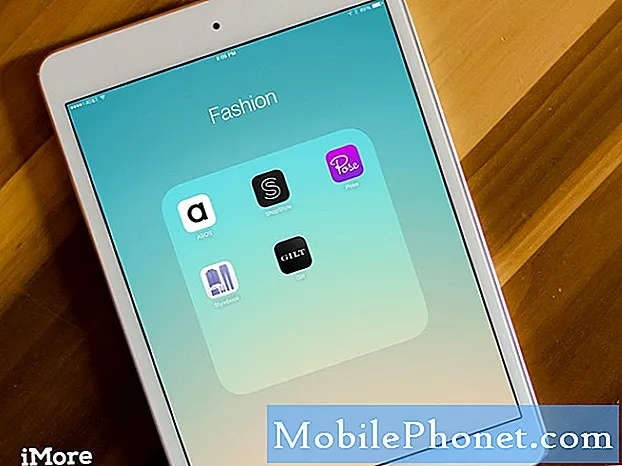Apabila berkaitan dengan peranti yang tidak dapat dihidupkan, hampir pasti masalahnya ada kaitan dengan perkakasan tetapi ketika membikin masalah, maka mestilah firmware. Telefon seperti Samsung Galaxy S7, yang mempunyai spesifikasi dan perkakasan yang sangat mengagumkan, biasanya tidak mempunyai masalah yang berkaitan dengan perkakasan tetapi ada kalanya firmware-nya gagal dan mungkin itulah sebabnya ia tidak berjaya dimuat pada masa-masa.

Penyelesaian: Oleh kerana peranti dapat dihidupkan, ada kemungkinan kesalahan dalam sistem atau masalah lain yang berkaitan dengan perisian mungkin telah mencetuskannya. Kerana jika tidak, tidak ada yang dapat kami lakukan untuk mengatasi masalah tersebut, sebaliknya, anda dapat segera membawa telefon anda ke kedai terdekat di kawasan anda sehingga dapat diperbaiki oleh juruteknik. Sementara itu, kita harus fokus pada bahagian perisian telefon anda untuk mengetahui apa sebenarnya masalahnya dan mengapa ia terpaku pada logo Samsung. Berikut adalah prosedur yang harus anda lakukan:
Langkah 1: Memaksa Reboot peranti
Sekiranya anda belum mencuba menghidupkan semula telefon anda, ini adalah masa yang tepat untuk melakukannya. Melalui reboot secara paksa, sebarang gangguan kecil dalam sistem yang mungkin menyebabkan masalah akan diselesaikan dengan prosedur ini. Cukup tekan dan tahan kekunci Kuasa dan Kelantangan bersama selama 10 saat sehingga peranti dihidupkan semula. Dan jika ia berjalan dengan normal, maka jelas hanya masalah sistem yang menimbulkan masalah. Tetapi jika ia berterusan, anda boleh meneruskan kaedah seterusnya.
Kekuatan but semula sebenarnya setara dengan prosedur penarikan bateri yang sering kita lakukan pada telefon dengan bateri yang boleh ditanggalkan tetapi kerana kita tidak dapat mengeluarkan bateri dari S7 anda tanpa harus membukanya, maka inilah yang perlu anda lakukan untuk mensimulasikannya. Mungkin satu-satunya perkara yang perlu anda lakukan kerana sangat berkesan dalam menangani masalah seperti ini.
Langkah 2: Boot dalam mod Selamat kerana mungkin ada aplikasi yang menyebabkan masalah
Setelah melakukan reboot secara paksa dan masalahnya masih berlaku, maka boot telefon anda dalam mod selamat harus dilakukan seterusnya. Kaedah ini akan menyahaktifkan sementara semua aplikasi yang dimuat turun dalam sistem untuk menentukan sama ada terdapat penyebab yang menyebabkan masalah pada telefon anda. Oleh itu, semasa dalam mod ini dan peranti anda boot sepenuhnya, anda mesti menyahpasang aplikasinya bermula dari yang baru anda pasang di telefon anda. Ini adalah cara boot dalam mod selamat:
- Tekan dan tahan kekunci Kuasa.
- Apabila logo Samsung Galaxy S7 muncul, lepaskan kekunci Daya dan tahan terus kekunci kelantangan.
- Terus tahan kekunci Volume Turun sehingga selesai memulakan semula.
- Apabila "Safe mode" muncul di layar segera lepaskan tombol Volume Turun.
Dengan andaian telefon berjaya dimuatkan dalam mod selamat, maka kita masih belum menyelesaikan masalah kerana ini adalah petunjuk yang jelas bahawa ia disebabkan oleh salah satu atau beberapa aplikasi yang anda pasang menyebabkan masalah. Anda perlu mencari aplikasi itu dan cuba mengemas kini, menetapkan semula atau bahkan menyahpasangnya untuk menyelesaikan masalah ini.
Cara mengemas kini aplikasi di Galaxy S7
- Dari mana-mana Skrin utama, ketik ikon Aplikasi.
- Ketik Play Store.
- Ketik kekunci Menu dan kemudian ketik Aplikasi Saya. Untuk memastikan aplikasi anda diperbaharui secara automatik, ketuk kekunci Menu, ketuk Tetapan, dan kemudian ketuk Kemas kini aplikasi secara automatik untuk memilih kotak centang.
- Pilih salah satu pilihan berikut:
- Ketuk Kemas kini [xx] untuk mengemas kini semua aplikasi dengan kemas kini tersedia.
- Ketik aplikasi individu dan kemudian ketik Kemas kini untuk mengemas kini satu aplikasi.
Cara membersihkan cache dan data aplikasi di Galaxy S7
- Dari mana-mana Skrin utama, ketik ikon Aplikasi.
- Ketik Tetapan.
- Ketik Aplikasi.
- Ketuk aplikasi yang diinginkan dalam senarai lalai atau ketuk ikon Menu> Tunjukkan aplikasi sistem untuk memaparkan aplikasi yang telah dipasang sebelumnya.
- Ketik Penyimpanan.
- Ketik Kosongkan cache.
- Ketik Hapus data dan kemudian ketik OK.
Cara menyahpasang aplikasi dari Galaxy S7
- Dari mana-mana Skrin utama, ketik ikon Aplikasi.
- Ketik Tetapan.
- Ketik Aplikasi.
- Ketuk aplikasi yang diinginkan dalam senarai lalai atau ketuk ikon Menu> Tunjukkan aplikasi sistem untuk memaparkan aplikasi yang telah dipasang sebelumnya.
- Ketik Nyahpasang.
- Ketik Nyahpasang sekali lagi untuk mengesahkan.
Sekiranya telefon tidak dapat boot dalam mod selamat, teruskan ke langkah seterusnya.
Langkah 3: Cuba boot dalam mod pemulihan dan lap partition cache
Cache sistem adalah fail sementara yang digunakan oleh peranti anda setiap kali anda melancarkan aplikasi, melayari web dan boot telefon anda seperti biasa. Oleh itu, jika fail-fail ini telah rosak atau ketinggalan zaman, itulah sebabnya firmware akan rosak dan tidak dapat boot. Jadi, yang perlu kita lakukan sekarang adalah menghapuskan direktori supaya cache lama akan diganti dengan fail baru. Tetapi jangan bimbang data peribadi anda dan fail penting tidak akan terhapus dengan kaedah ini. Ikuti langkah berikut:
- Matikan telefon.
- Tekan dan kemudian tahan kekunci Rumah dan Naikkan Kelantangan, kemudian tekan dan tahan kekunci Kuasa.
- Apabila Samsung Galaxy S7 muncul di skrin, lepaskan kekunci Kuasa tetapi terus menahan kekunci Utama dan Kelantangan Naik.
- Apabila logo Android muncul, anda boleh melepaskan kedua-dua kekunci dan membiarkan telefon selama sekitar 30 hingga 60 saat.
- Dengan menggunakan kekunci Volume Turun, arahkan pilihan dan sorot 'lap partition cache.'
- Setelah diserlahkan, anda boleh menekan kekunci Kuasa untuk memilihnya.
- Sekarang sorot pilihan ‘Ya’ menggunakan kekunci Kelantangan dan tekan butang Kuasa untuk memilihnya.
- Tunggu sehingga telefon anda selesai menghapus partisi cache. Setelah selesai, sorot ‘Reboot system now’ dan tekan kekunci Kuasa.
- Telefon sekarang akan dihidupkan semula lebih lama daripada biasa.
Langkah 4: Cuba tetapkan semula Galaxy S7 anda
Setelah menghapus cache sistem, cuba lihat apakah masih terdapat pada logo Samsung. Sekiranya ada, maka anda tidak mempunyai pilihan melainkan melakukan tetapan semula pada telefon anda. Maksudnya, kami akan mengembalikan peranti ke lalai kilang dengan menghapus semua fail dan data yang disimpan di telefon anda termasuk aplikasi yang dimuat turun yang anda pasang dalam sistem. Oleh itu, sebelum anda meneruskan langkah-langkah, pastikan anda sudah memindahkan semuanya ke kad SD atau komputer anda. Inilah cara menetapkan semula peranti anda:
- Matikan Samsung Galaxy S7 anda.
- Tekan dan kemudian tahan kekunci Rumah dan Naikkan Kelantangan, kemudian tekan dan tahan kekunci Kuasa. NOTA: Tidak kira berapa lama anda menekan dan menahan kekunci Rumah dan Kelantangan Kelantangan, ia tidak akan mempengaruhi telefon tetapi pada masa anda menekan dan menahan kekunci Kuasa, ketika telefon mula bertindak balas.
- Apabila Samsung Galaxy S7 muncul di skrin, lepaskan kekunci Kuasa tetapi terus menahan kekunci Utama dan Kelantangan Naik.
- Apabila logo Android muncul, anda boleh melepaskan kedua-dua kekunci dan membiarkan telefon selama sekitar 30 hingga 60 saat. NOTA: Mesej "Memasang kemas kini sistem" mungkin muncul di layar selama beberapa detik sebelum menampilkan menu pemulihan sistem Android. Ini hanyalah fasa pertama dari keseluruhan proses.
- Dengan menggunakan kekunci Kelantangan, arahkan pilihan dan sorot 'lap data / tetapkan semula kilang.'
- Setelah diserlahkan, anda boleh menekan kekunci Kuasa untuk memilihnya.
- Sekarang sorot pilihan ‘Ya - hapus semua data pengguna’ menggunakan kekunci Kelantangan dan tekan butang Kuasa untuk memilihnya.
- Tunggu sehingga telefon anda selesai melakukan Master Reset. Setelah selesai, sorot ‘Reboot system now’ dan tekan kekunci Kuasa.
- Telefon sekarang akan dihidupkan semula lebih lama daripada biasa.
Selepas menetapkan semula atau jika telefon anda tidak dapat boot dalam mod pemulihan, maka anda harus membiarkan juruteknik menangani masalah untuk anda kerana sejauh yang berkaitan dengan penyelesaian masalah asas, anda tidak berjaya.
Berhubung dengan kami
Kami sentiasa terbuka untuk masalah, pertanyaan dan cadangan anda, jadi jangan ragu untuk menghubungi kami dengan mengisi borang ini. Ini adalah perkhidmatan percuma yang kami tawarkan dan kami tidak akan mengenakan bayaran pun untuk anda. Tetapi harap maklum bahawa kami menerima beratus-ratus e-mel setiap hari dan mustahil bagi kami untuk membalas setiap satu daripada mereka. Tetapi yakinlah bahawa kami membaca setiap mesej yang kami terima. Bagi mereka yang telah kami bantu, sebarkan berita dengan berkongsi catatan kami kepada rakan anda atau dengan hanya menyukai halaman Facebook dan Google+ kami atau ikuti kami di Twitter.